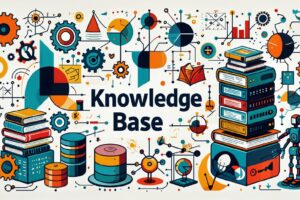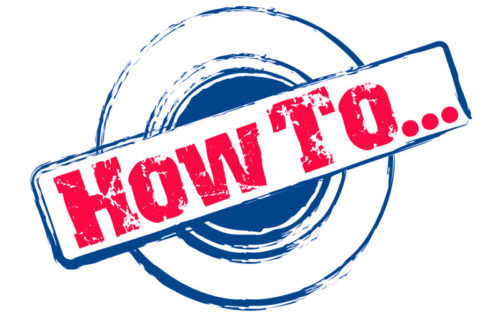
Обновление лицензий OpenEdge
Для обновления установленных лицензий останавливать процессы OpenEdge (базы данных, сервера приложений, клиентские сессии) не надо.
Чтобы обновить лицензию на Linux, выполните следующие действия:
- Используйте утилиту SHOWCFG для отображения информации об установленных лицензиях, хранящейся в файле конфигурации $DLC/progress.cfg.
- Убедитесь в том, что обновляемая лицензия установлена. Обновлять можно только установленные лицензии.
- Перейдите в каталог, в котором установлен OpenEdge.
cd $DLC
- Используйте утилиту обновления лицензий PROUPDT
./proupdt
+---------------------------------------------------------------+ | | +---------------------------------------------------------------+ | | |Would you like to apply the update to an existing installation?| | | |Choose Yes to perform an update. | |Choose No to perform a Full product installation. | | | | [Y=YES] [N=NO] | +---------------------------------------------------------------+
- Нажмите N. Откроется приветственное окно.
+-----------------------------------------------------------+ | Welcome | +-----------------------------------------------------------+ | | | WELCOME TO THE OPENEDGE UPDATE UTILITY | | | | Copyright (c) 1984-2023 Progress Software Corporation | | and/or one of its subsidiaries or affiliates. | | All Rights Reserved. | | | | | | [Enter=OK] | +-----------------------------------------------------------+
Нажмите Enter.
- Появится диалоговое окно Product Configuration Data
+----------------------------------------------------------------------+ | Product Configuration Data | +----------------------------------------------------------------------+ | [Enter=Additional] | | Company Name: ______________________________ [CTRL-R=Remove] | | Serial Number: _________ [Ctrl-E=Done] | | Control Number: _____ _____ _____ [CTRL-T=Quit] | | [CTRL-N=Release Notes]| | [CTRL-V=View] | | [TAB=Next Field] | | [CTRL-P=Help] | | | +----------------------------------------------------------------------+
- Введите название вашей компании, серийный номер и контрольный номер новой лицензии и нажмите Enter. Появится диалоговое окно Modified Product Information. Проверьте что новые параметры лицензии (количество пользователей и дата действия) верны.
+-------------------------------------+ | Modified Product Information | +-------------------------------------+ | | | Product Name: OE Adv. Ent. RDBMS | | | | Old User Count: 20 | | New User Count: 100 | | Old Expiration Date: None | | New Expiration Date: None | | | | | | [Enter=OK] | +-------------------------------------+
- Нажмите клавишу Enter еще раз, чтобы вернуться в диалоговое окно Product Configuration Data.
- Если необходимо, то введите данные следующей новой лицензии.
- После ввода данных всех новых лицензий нажмите CTRL+E в диалоговом окне Product Configuration Data для подтверждения изменений и завершения работы утилиты.
- Используйте утилиту SHOWCFG для проверки внесённых изменений.